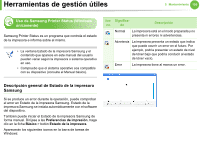Samsung ML-3712DW User Manual (user Manual) (ver.1.06) (English) - Page 212
Configurar la información de administrador del, sistema, Uso de Samsung Easy Printer Manager
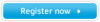 |
View all Samsung ML-3712DW manuals
Add to My Manuals
Save this manual to your list of manuals |
Page 212 highlights
Herramientas de gestión útiles 5. Mantenimiento 102 6 Haga clic en Aplicar. Si el firewall está activado, puede que el correo electrónico no se envíe correctamente. En ese caso, póngase en contacto con el administrador de red. Configurar la información de administrador del sistema Este ajuste es necesario para utilizar la opción de notificaciones de correo electrónico. 1 Abra un explorador web en Windows, por ejemplo, Internet Explorer. Escriba la dirección IP de la máquina (http:// xxx.xxx.xxx.xxx) en el campo de dirección y pulse la tecla Intro o haga clic en Ir. 2 Se abrirá el sitio web incorporado de la impresora. 3 En el menú Seguridad, seleccione Seguridad del sistema > Administrador del sistema. 4 Introduzca el nombre, el número de teléfono, la ubicación y la dirección de correo del administrador. 5 Haga clic en Aplicar. 6 Uso de Samsung Easy Printer Manager (Windows únicamente) Samsung Easy Printer Manager es una aplicación basada en Windows que reúne la configuración de la impresora Samsung en una única ubicación. Samsung Easy Printer Manager combina la configuración de la impresión y entornos de impresión, configuración/acciones y ejecución. Todas estas funciones ofrecen una puerta de enlace ideal que le permiten utilizar cómodamente su impresora Samsung. Easy Printer Manager cuenta con dos interfaces de usuario diferentes para que el usuario elija: la interfaz de usuario básica y la interfaz de usuario avanzada. Cambiar entre una información y otra es muy sencillo: basta con hacer clic en un botón. Internet Explorer 6.0 o superior es el requisito mínimo para el Samsung Easy Printer Manager.